Kaip išjungti "Spotlight" žiniatinklio paieškas "Mac", "iPhone" ir "iPad"

" "Apple" "Mac" OS X ir "iOS" siunčia "Spotlight" internetinių paieškų "Apple". Tada pamatysite rezultatus iš "Bing" ir siūlomų svetainių, vietovių ir žiniasklaidos turinio. Galite jį išjungti ir ieškoti visai vietos, jei naudojate "Spotlight" "Mac" ar "iOS" įrenginyje. "
Jei jūsų" Mac "ar" iOS "įrenginyje įgalintos vietovės paslaugos, jūsų dabartinė vieta taip pat bus išsiųsta" Apple " Jūs ieškote per "Spotlight". Tai leidžia "Apple" pateikti konkrečios vietovės rezultatus.
Neleisti "Mac OS X" pasiūlymų ir "Bing" paieškų
SUSIJĘS: Kaip naudoti "MacOS" "Spotlight Like a Champ"
Norėdami pakeisti "Spotlight" nustatymus "Mac OS X", spustelėkite "Apple" meniu ir pasirinkite "System Preferences". Sistemos nuostatų lango lange spustelėkite piktogramą Spotlight.
Išvalykite langelį apačioje esantį langelį "Leisti išskirtines pozicijas spustelėti ir ieškoti" ir panaikinkite parinktį "Bing Web Searches" sąraše. Išjungę šias funkcijas, "Spotlight" ieškos tik vietinių failų ir kitų duomenų "Mac". Jis nesiųs jūsų "Apple" paieškų internete arba parodys žiniatinklio rezultatus.
Šios parinktys veikia "Spotlight" paieškos funkciją, kuri pasirodo paspaudus "Command + Space" arba spustelėkite paieškos piktogramą dešinėje meniu pusėje. juostos ekrano viršuje.
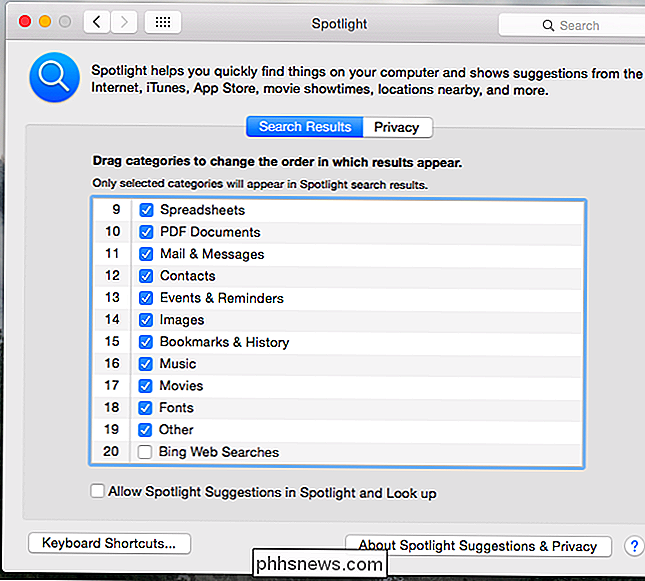
Išjungti "iPhone" ir "iPad" pasiūlymų pasiūlymus ir "Bing" paiešką
SUSIJĘS: 8 Naršymo gudrybės Kiekvienas naudotojas iPad turi žinoti
"iOS", atidarykite "Nustatymų" programą, pasirinkite Bendroji kategorija ir palieskite "Spotlight" paiešką. Atžymėkite pasirinktis "Spotlight Suggestions" ir "Bing Web Results"
. Šios parinktys veikia "Spotlight" paieškos funkciją, kuri pasirodo esant "iPhone" arba "iPad" pagrindinio ekrano meniu. ("IOS 9" "Apple" pakeitė "Spotlight" funkciją, kuri rodoma, kai vietoje pirštu perbraukite vietoj ekrano, o ne nulenkiant žemyn.)
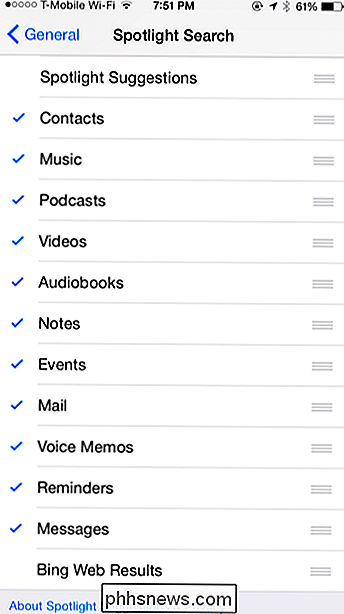
Išjunkite tik vietovės siuntimą sistemoje Mac OS X
Jei norite išsaugoti naudojant "Spotlight" paieškos pasiūlymus, "Bing" žiniatinklio rezultatus arba abu, kuriuose nėra konkrečios vietovės duomenų, galite pasirinkti išjungti "Spotlight" vietovių paslaugas.
Norėdami tai padaryti "Mac" sistemoje, atidarykite "Sistemos nustatymų" programą ir spustelėkite piktogramą "Sauga ir privatumas" . Čia spustelėkite užrakto piktogramą ir įveskite savo slaptažodį. Spustelėkite skirtuką Privatumas, pasirinkite Vietovių tarnybas, slinkite žemyn, spustelėkite Išsamios informacijos mygtuką, esantį šalia sistemos paslaugų, ir atžymėkite parinktį "Spotlight Suggestions". "Spotlight" nebus leidžiama pasiekti jūsų buvimo vietą ir siųsti į "Apple".
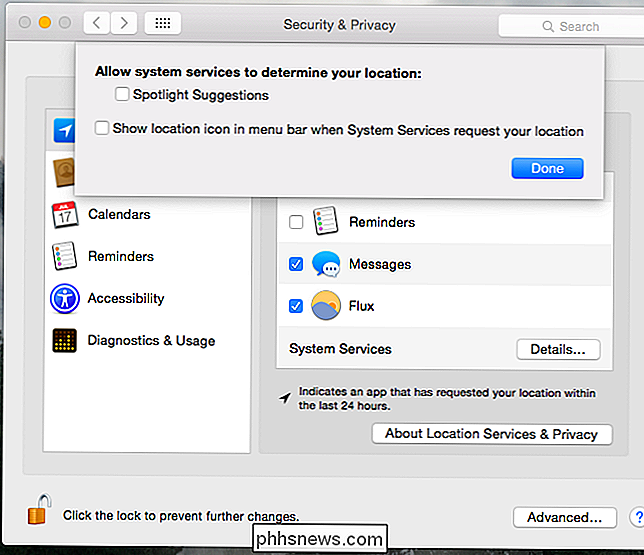
Išjunkite tik vietovių siuntimą "iPhone" ir "iPad" įrenginiuose
Taip pat galite neleisti "iPhone" ar "iPad" dalytis savo buvimo vieta "Spotlight" ir "Apple" serveriais . Atlikite tai, ir jūs vis tiek galėsite naudoti žiniatinklio paieškos rezultatus - tačiau neturite konkrečios vietovės privilegijos.
Norėdami pasiekti šį nustatymą, atidarykite "Nustatymų" programą, pasirinkite "Privatumas" ir bakstelėkite Vietos paslaugos. Programų sąrašo apačioje slinkite žemyn ir palieskite "System Services", leidžiantį pasiekti jūsų buvimo vietą. Čia galite išjungti "Spotlight Suggestions" parinktį.
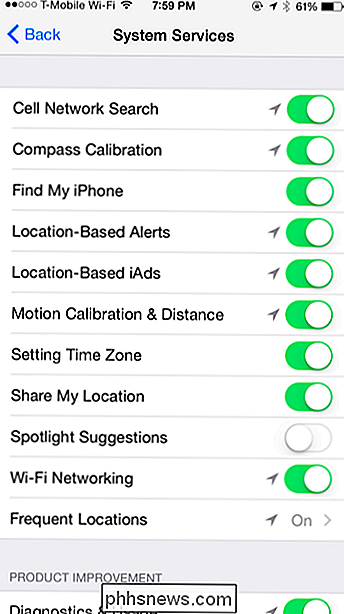
Šiuolaikinės operacinės sistemos mėgsta siųsti jūsų sistemą ieškodamas žiniatinklio ir grąžina paieškos rezultatus, o "Apple" nėra išimtis. "Windows 10" tai daro su "Cortana", "Windows 8.1" tai veikia "Bing", "Android" tai daro su "Google" - net "Ubuntu" tai daro.
Kad būtų aišku, "Apple" turi privatumo politiką ir teigia, kad šios užklausos nėra saugomos ir prisijungęs Bet ar nenorite pasitikėti "Apple" ar tiesiog nerandate šių internetinių paieškų naudingos, ar ne, jų pasirinkimas priklauso nuo jūsų.

Kaip valdyti "Insert / Overtype" režimą "Word 2013" versijoje
Word turi du skirtingus režimus, naudojamus teksto redagavimui - "Įterpti režimą" ir "Overtype" režimą. Įterpimo režimas yra numatytasis ir dažniausiai naudojamas režimas. Įterpimo režimu įvestas tekstas įterpiamas įterpimo taške. Tačiau gali būti laiko, kai norite pakeisti tekstą įvedant tekstą. "Overtype" režimas atlieka tai, pakeisdamas tai, kas yra įterpimo taško dešinėje, kai įvedate tekstą.

Kaip rasti prarastus "Windows" arba "Office" produkto raktus
Jei planuojate diegti "Windows" iš naujo, bet negalite rasti savo produkto raktą, jums sekasi, nes jis saugomas Windows registro. Tai tiesiog nėra lengva rasti, be pagalbos jums neįmanoma perskaityti. Laimei, mes esame čia, kad padėtume. Kaip matote paveikslėlyje aukščiau, produkto ID saugomas registre, bet yra dvejetainiu formatu, kurio negalima perskaityti žmonėms, nebent esate kažkoks Cylon .


